Votre appareil devient-il très lent lorsque vous l'utilisez pendant le chargement ? Vous devez toujours garder votre appareil branché sur une source d'alimentation lorsque vous l'utilisez pour éviter que la batterie ne se décharge rapidement, mais êtes-vous fatigué de la lenteur des performances que vous obtenez ? La réponse de votre appareil peut être retardée ou ralentie par des paramètres de gestion de l'alimentation incorrects, une génération de chaleur excessive ou une défaillance matérielle.
Dans cet article, nous allons couvrir divers contrôles et correctifs qui vous aideront à vous débarrasser des problèmes de décalage et à obtenir les meilleures performances. Vérifier Les meilleurs outils de diagnostic Windows pour vérifier la santé de votre PC.

1. Assurez-vous que la chaleur excessive n'est pas le coupable
La surchauffe causée par les composants matériels est l'une des principales raisons pour lesquelles un ordinateur portable ralentit lors de la charge.
Pendant que l'ordinateur portable se charge, une partie de l'énergie est convertie en chaleur, qui doit être dissipée. Si vous ne trouvez pas de prise appropriée, cette chaleur s'accumule et augmente la température de l'appareil, ce qui ralentit les performances. Par conséquent, vous devez vous assurer que votre appareil ne ralentit pas en raison de niveaux de chaleur élevés.
Bien que les ventilateurs de refroidissement de l'ordinateur portable tournent bruyamment devraient suffire à confirmer que l'ordinateur portable surchauffe, vous pouvez également mesurer la température du processeur à l'aide de applications de surveillance de la température. Si la température est trop élevée, vous savez ce qui ralentit votre appareil. Par conséquent, l'ordinateur portable a aidé la chaleur à se dissiper confortablement pour résoudre le problème.
Si vous n'avez jamais nettoyé votre ordinateur portable ou résolu un problème de surchauffe, consultez notre guide détaillé sur Réparation de surchauffe d'ordinateur portable pour bien refroidir votre appareil. Cependant, si la surchauffe n'est pas le problème, continuez et appliquez les correctifs restants.
2. Vérifiez les problèmes avec l'adaptateur secteur
L'utilisation d'un adaptateur secteur défectueux pour charger votre appareil peut être une autre raison de ses performances lentes. Il n'y aura aucun problème si vous utilisez le chargeur d'origine fourni avec votre appareil. Cependant, si le chargeur est déjà devenu trop vieux, vous pouvez avoir des problèmes. Il faut donc exclure cette possibilité.
Pour vous assurer que votre adaptateur secteur ne ralentit pas votre appareil, essayez de charger votre appareil avec un appareil compatible avec un ordinateur portable et voyez si cela vous aide. Si le changement améliore les performances, achetez un nouvel adaptateur secteur. Si le problème persiste après avoir essayé un nouvel adaptateur ou si vous n'avez pas d'autre adaptateur sous la main, vous pouvez passer au correctif suivant.
3. Exécutez l'ordinateur portable sur une source d'alimentation CA
Garder le chargeur branché pendant une période prolongée peut entraîner une surchauffe de la batterie de l'ordinateur portable. Ainsi, si votre appareil surchauffe parce que sa batterie provoque plus de chaleur, retirez la batterie et alimentez l'appareil directement à partir de la source d'alimentation CA.
Cela coupera définitivement la production de chaleur excessive par la batterie, ce qui entraînera des gains de performances massifs. Cependant, vous ne devez le faire que si la tension reste stable dans votre région ; Sinon, cela pourrait affecter votre appareil. De plus, vous devez également utiliser un onduleur pour éviter que votre progression de travail ne soit anéantie en raison d'une panne de courant.
De plus, il est recommandé d'utiliser des adaptateurs d'alimentation d'origine, car la source d'alimentation CA d'un adaptateur non pris en charge peut endommager votre appareil. Enfin, évitez de toucher le compartiment de la batterie, en particulier là où se trouvent les contacts de la batterie, pour éviter les chocs électriques.
4. Modifier les paramètres d'alimentation
Vous devez conserver les paramètres du plan d'alimentation que vous utilisez en équilibre pour obtenir les meilleures performances de votre appareil. Des paramètres de performances plus élevés nous aident certainement à effectuer des tâches difficiles plus efficacement, mais ils provoquent également un décalage et parfois un bégaiement. Suivez ces étapes pour modifier les paramètres d'alimentation :
- Cliquez avec le bouton droit sur le bouton du menu Démarrer de Windows et sélectionnez Paramètres.
- Dans le volet de droite, cliquez sur alimentation et batterie.
- Sélectionner Meilleure performance Dans le menu déroulant à côté de Mode d'alimentation s'il est déjà défini sur Meilleures performances. S'il est déjà dans le recommandé, laissez-le tel quel.
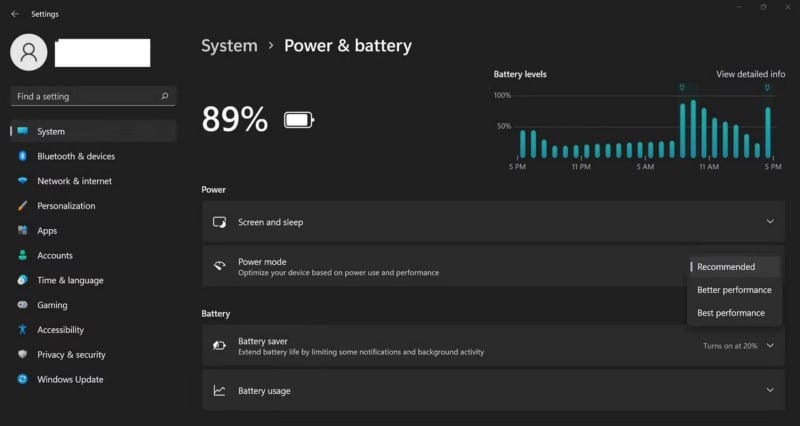
- Ensuite, ouvrez le Panneau de configuration en tapant "Panneau de configuration" dans la zone de recherche Windows.
- Sélectionner Grandes icônes Dans le menu déroulant "Afficher par" dans le coin supérieur droit.
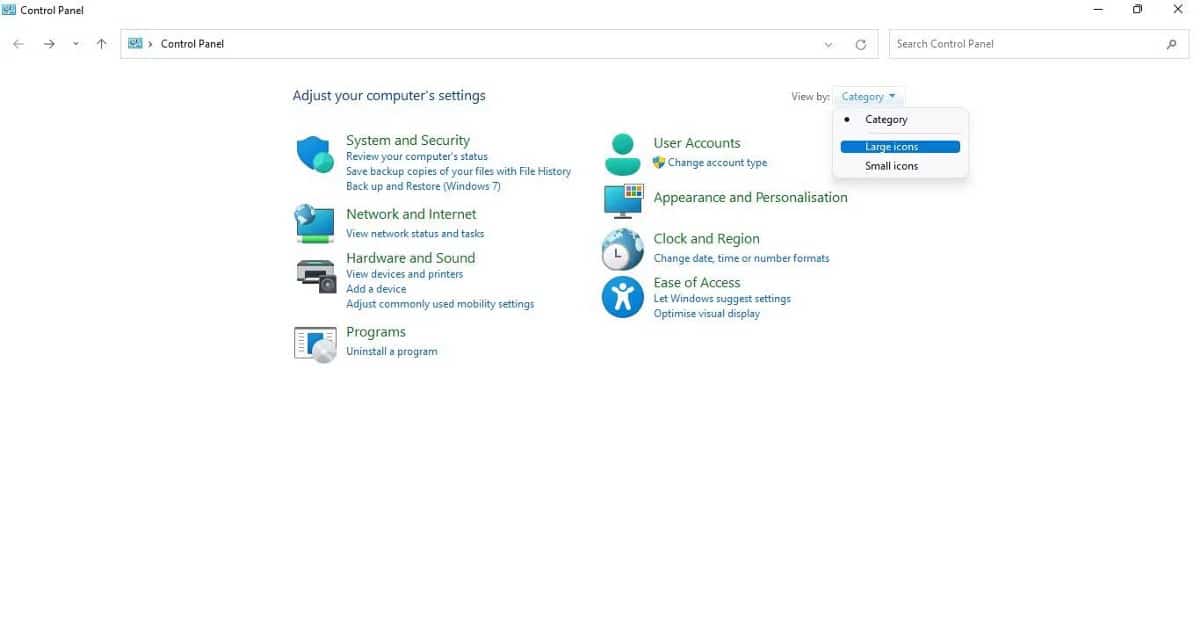
- Aller à Options d'alimentation Après cela.
- Changer le plan d'alimentation de Haute performance à équilibré (recommandé).
Note: Il n'y a rien à faire si le choix Équilibré (recommandé) Uniquement disponible dans les paramètres des options d'alimentation. Vérifier Comment activer le plan d'alimentation Ultimate Performance dans Windows.
5. Modifier les paramètres de gestion de l'alimentation du processeur
Bien qu'il soit préférable de définir les paramètres de votre processeur pour utiliser la capacité maximale lors de l'exécution de processus gourmands en ressources, il est courant de rencontrer un décalage si le processeur est chargé à pleine capacité. Par conséquent, vous pouvez éviter le décalage et le bégaiement de l'ordinateur portable en ne permettant pas à votre processeur d'atteindre ses performances optimales même en cas de besoin.
Suivez ces étapes pour modifier les paramètres de gestion de l'alimentation du processeur :
- Ouvrez le Panneau de configuration en tapant "Panneau de configuration" dans la zone de recherche Windows.
- Sélectionnez les grandes icônes dans le menu déroulant Afficher par dans le coin supérieur droit.
- Accédez ensuite aux options d'alimentation.
- À côté du forfait sélectionné, cliquez sur Modifier les paramètres du forfait.
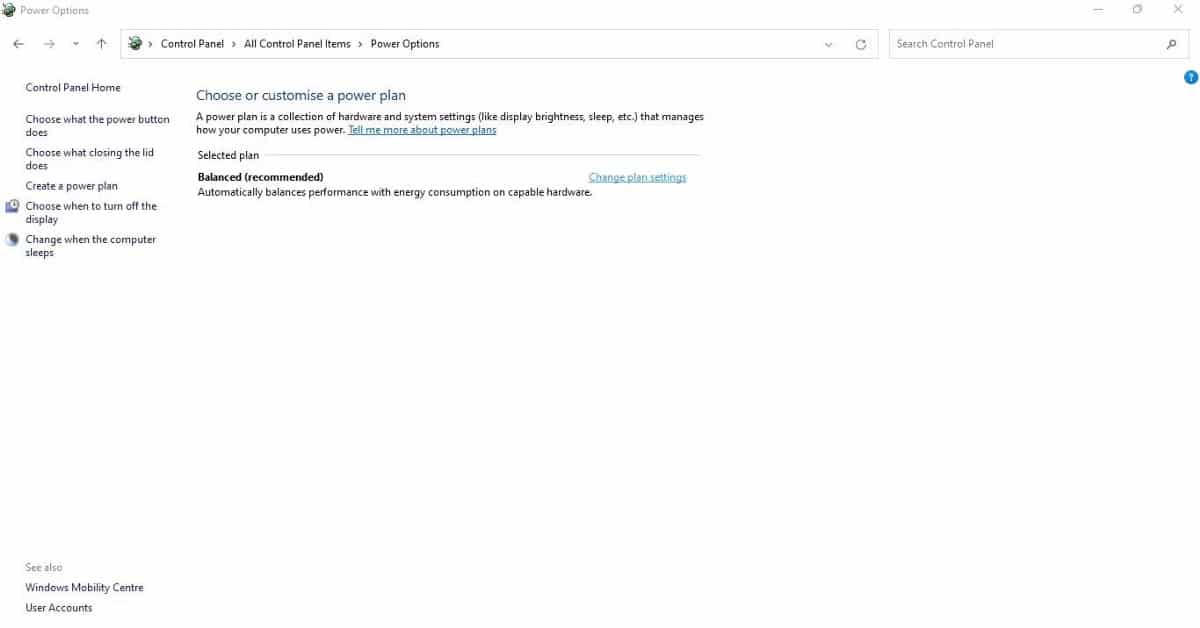
- Cliquez Modifier les paramètres d'alimentation avancés.
- Cliquez sur le signe plus pour développer la catégorie de gestion de l'alimentation du processeur dans la fenêtre Options d'alimentation.
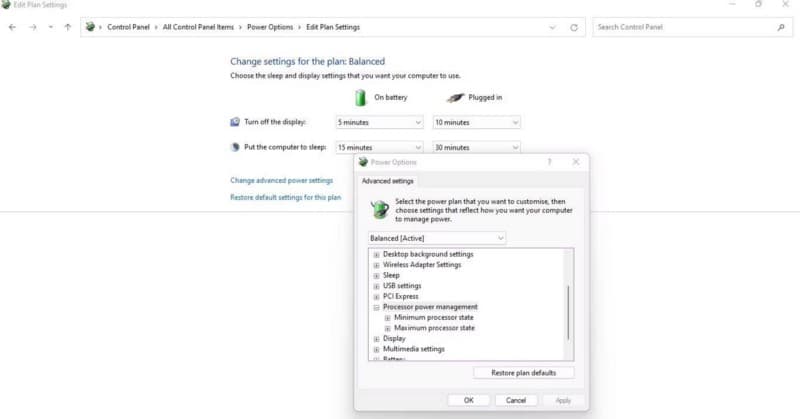
- Développez ensuite la catégorie d'état maximal du processeur.
- Modifiez le pourcentage à côté de Connecté au chargeur De 100% à 95% ou moins.
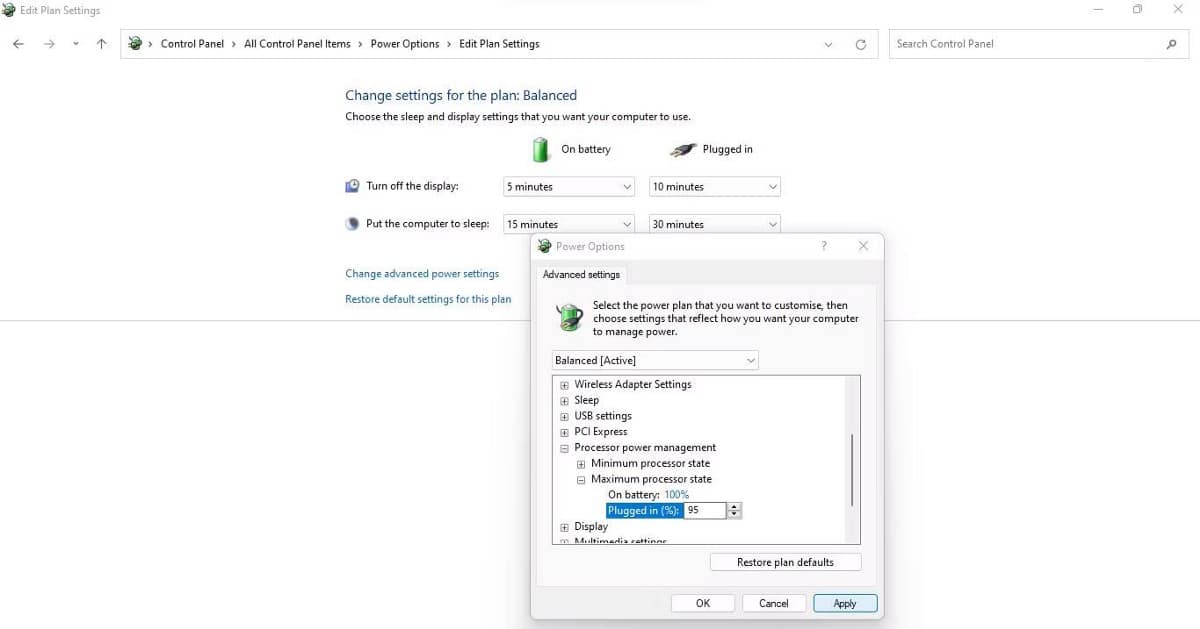
6. Enlevez la charge des composants de l'ordinateur portable
L'utilisation des conseils ci-dessus vous aidera certainement à éliminer les problèmes matériels ou les paramètres de gestion de l'alimentation incorrects, mais si votre appareil est toujours en retard ou ralentit, vous pourrez peut-être l'accélérer en libérant des ressources RAM et CPU. Voici les étapes que vous devez suivre :
- Faites un clic droit sur le menu Démarrer de Windows et ouvrez Gestionnaire de tâches.
- Allez dans l'onglet Les opérations.
- Trouvez les processus qui consomment vos ressources.
- Faites un clic droit sur les tâches gourmandes en ressources et cliquez sur Terminer la tâche pour la fermer.
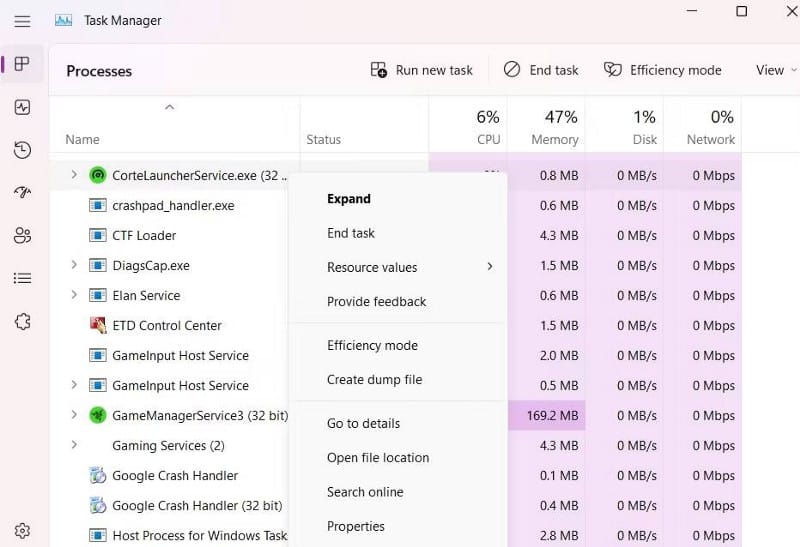
Si ce correctif échoue, vous ne devez utiliser votre appareil que lorsqu'il n'est pas en charge.
7. Utilisez votre appareil lorsqu'il n'est pas en charge
Si aucun des correctifs ci-dessus ne vous aide, vous devriez demander à un technicien de vérifier votre appareil pour exclure tout problème matériel. Si le problème persiste après vérification de votre appareil, vous n'aurez alors d'autre choix que d'utiliser votre ordinateur portable uniquement lorsqu'il ne charge pas. Par conséquent, chargez complètement votre appareil avant utilisation et évitez de l'utiliser lorsqu'il est branché sur le secteur.
Si vous craignez que votre appareil décharge sa batterie trop rapidement, consultez notre guide sur Conseils pour éviter que la batterie ne se décharge rapidement. En suivant les étapes de l'article lié, vous devriez pouvoir prolonger la durée de vie de la batterie de votre appareil sans même avoir besoin de le garder branché lorsqu'il est utilisé, une solution temporaire aux problèmes de décalage de charge.
Ne laissez pas votre ordinateur portable ralentir pendant le chargement
Les performances médiocres des ordinateurs portables réduisent la productivité. En appliquant les correctifs de l'article, nous espérons que votre ordinateur portable ne sera pas en retard pendant le chargement. Ainsi, vous n'aurez pas à vider votre batterie pour obtenir les meilleures performances. Vous pouvez désormais visualiser La meilleure façon de recharger votre ordinateur portable sans chargeur.







